Рекламное объявление
 Каждый пользователь Windows видел системный трей Windows (также известный как область уведомлений) со временем загроможденным. Мы покрыли отключение отвлекающих уведомлений на рабочем столе 5 Отвлекающие уведомления на рабочем столе и как их отключить [Windows]Когда вы работаете на компьютере, требуется немало сил воли, чтобы противостоять попытке многозадачности. Но даже если вам удастся сдержать себя, многим программам удастся добавить ... Подробнее в прошлом, но что, если сами иконки являются проблемой? В Windows 7 Microsoft включила множество инструментов, позволяющих контролировать отображение значков.
Каждый пользователь Windows видел системный трей Windows (также известный как область уведомлений) со временем загроможденным. Мы покрыли отключение отвлекающих уведомлений на рабочем столе 5 Отвлекающие уведомления на рабочем столе и как их отключить [Windows]Когда вы работаете на компьютере, требуется немало сил воли, чтобы противостоять попытке многозадачности. Но даже если вам удастся сдержать себя, многим программам удастся добавить ... Подробнее в прошлом, но что, если сами иконки являются проблемой? В Windows 7 Microsoft включила множество инструментов, позволяющих контролировать отображение значков.
Если ваш системный трей забит приложениями, которые вы никогда не используете и вам не нужны, вы можете удалить некоторые из них или запретить их запуск в фоновом режиме - возможно, отключив в программе параметры «автозапуск» или «свернуть в трей» сам. Однако вы можете захотеть запустить приложение, но не хотите, чтобы его значок находился в вашем Панель задач 4 изящных трюка, которые можно сделать с помощью панели задач Windows 7 Панель задач Windows 7 выглядит довольно шикарно, но в то же время она обладает большими функциональными возможностями. Конечно, любой может активировать приложение, нажав на его значок. Но знаете ли вы, что происходит, когда ... Подробнее весь день - вот когда эти приемы могут пригодиться.
Перетаскивание значков в системном трее
Самый быстрый способ привести в порядок системный трей - перетаскивать мышью. Щелкните значок на панели задач, удерживайте левую кнопку мыши и перетащите ее на стрелку рядом с панелью задач. Перетащите его в небольшое окно, которое появится, и оно будет скрыто от вашей панели задач.

Расположенные здесь значки на панели задач продолжают работать в фоновом режиме, но они не занимают места на панели задач. Нажмите на стрелку вверх, чтобы получить доступ к значкам и использовать их как обычно.
Вы также можете изменить порядок значков на панели задач, перетаскивая их. Чтобы восстановить скрытый значок, просто перетащите его из окна скрытых значков обратно на панель задач.
Настройка значков области уведомлений
Для дальнейшей настройки значков области уведомлений щелкните стрелку вверх у панели задач на панели задач и нажмите ссылку «Настроить». Вы также можете нажать Ключ Windows 25 классных трюков с клавиатурой для Windows 7, которые поразят ваших друзей Подробнее и B одновременно, затем нажмите Enter, чтобы отобразить скрытые значки на панели задач.
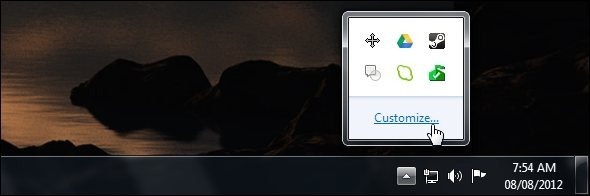
Панель управления значками области уведомлений позволяет настроить поведение каждого значка в отдельности. Каждый значок имеет три доступные настройки:
- Показать иконку и уведомления: Значок будет отображаться всегда.
- Показывать только уведомления: Значок будет скрыт при обычном использовании. Когда значок отображает всплывающее уведомление, он временно появляется, чтобы вы могли увидеть уведомление.
- Скрыть значок и уведомления: Значок никогда не появится. Windows не позволит значку отображать пузырьки уведомлений.

Чтобы восстановить эти настройки по умолчанию, нажмите Восстановить поведение значков по умолчанию ссылка внизу окна.
Вы также можете полностью отключить режим скрытия значков, если хотите - проверьте Всегда показывать все значки и уведомления на панели задач Установите флажок, и Windows покажет все значки панели задач на панели задач.

Включить или выключить системные значки
В Windows есть несколько собственных значков на панели задач, которые называются «системные значки». Вы можете контролировать их, нажав на Включить или выключить системные значки ссылка внизу окна значков области уведомлений.
Каждый включенный значок можно отключить, чтобы полностью скрыть его в системном трее - он даже не появится в окне значков скрытой области уведомлений. Вы можете отключить громкость, сеть, питание и Центр действий Windows Стоит ли уделять больше внимания отчетам об ошибках программного обеспечения Windows? [Врачи взвешиваются]Windows отслеживает каждый сбой и зависание приложения в вашей системе. Он записывает подробную информацию о сбоях и даже пытается предоставить решение для каждого сообщения об ошибке, помогая вам исправить проблемы. С этим в ... Подробнее иконки здесь.
Вы также можете отключить часы отсюда - если вы это сделаете, часы на панели задач исчезнут.

Удалить старые значки в системном трее
Если вы некоторое время использовали систему Windows, вы можете заметить, что значки для старых, неустановленные программы Контрольный список весенней очистки для вашего ПК. Часть 2. Удаление ненужных и неиспользованных ресурсов [Windows]Регулярным обслуживанием ПК часто пренебрегают, что приводит к потере места на жестком диске и раздутой операционной системе, которая работает все медленнее. Чтобы избежать страшной переустановки Windows, вы должны выполнить хотя бы тщательную очистку ... Подробнее появиться в окне панели управления значками области уведомлений.
Чтобы избавиться от этих устаревших иконок, запустите CCleaner Оптимизируйте свою систему для работы в лучшем виде с CCleanerЗа последние два года CCleaner немного изменился с точки зрения номеров версий... до версии 3.10 на момент написания этой статьи. Хотя визуально программа практически не изменилась (это ... Подробнее (скачать это Вот) и скажите, чтобы очистить кэш уведомлений в трее. Вы должны войти и выйти после очистки этих данных.
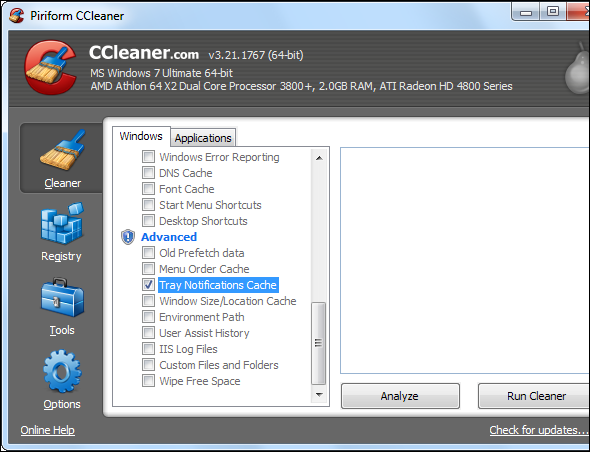
Если вы гик, который знаком с Реестр Windows Использование Registry Cleaner: действительно ли это имеет значение?Рекламные объявления для уборщиков реестра по всей сети. Существует целая индустрия, стремящаяся убедить неопытных пользователей компьютеров в том, что их реестр нуждается в исправлении, и что за десять несложных платежей в размере 29,95 долл. Их ... Подробнее Вы также можете очистить эти данные вручную. Запустите редактор реестра и перейдите к HKEY_CURRENT_USER \ Программное обеспечение \ Классы \ Локальные настройки \ Программное обеспечение \ Microsoft \ Windows \ CurrentVersion \ TrayNotify ключ. Удалить IconsStream и PastIconsStream значения в правой панели. Наконец, вам нужно выйти и снова войти (или перезапустить Explorer.exe), чтобы изменения вступили в силу.
Для получения дополнительной информации о Windows 7, загрузите наш бесплатный Ultimate Руководство по Windows 7 Windows 7: полное руководствоЕсли вы боитесь перейти с Vista или XP, потому что чувствуете, что это совершенно не то, к чему вы привыкли, вам следует прочитать это новое руководство. Подробнее .
У вас есть еще вопросы о том, как привести в порядок системный трей, или какие-нибудь полезные советы? Оставь ниже!
Крис Хоффман (Chris Hoffman) - технический блогер и технологический наркоман, живущий в Юджине, штат Орегон.


